360驅動大師怎麼進行驅動備份-360驅動程式大師進行驅動備份的方法
- PHPz轉載
- 2024-03-04 16:43:42724瀏覽
php小編新一今天為大家介紹如何在使用360驅動程式大師時進行驅動備份的方法。備份驅動是非常重要的,可以在系統崩潰或驅動丟失時快速恢復。 360驅動程式大師提供了簡單易用的備份功能,讓您可以輕鬆備份系統中的驅動程序,確保系統穩定性和安全性。接下來,讓我們一起來了解具體的備份方法吧!
1.先開啟360驅動大師,點選驅動管理功能(如圖)。

2、然後就可以看到各種配件的驅動了(如圖所示)。

3.如果要選擇把電腦的驅動程式全部備份,只需要點選右邊的開始備份,軟體就會自動把全部的驅動備份(如圖所示)。
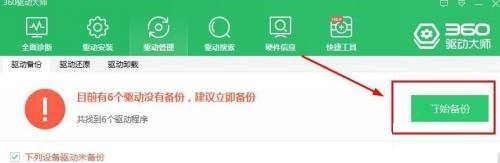
4.如果只是想要備份其中一兩個驅動,只需要拖曳軟體右邊的上下拉按鈕,然後選擇你想要的驅動,再點擊右邊的備份按鈕即可完成(如圖所示)。
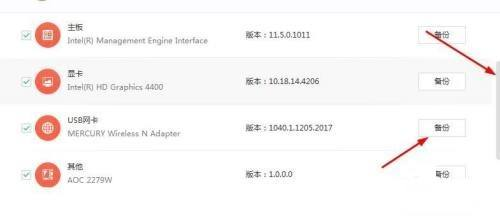
以上是360驅動大師怎麼進行驅動備份-360驅動程式大師進行驅動備份的方法的詳細內容。更多資訊請關注PHP中文網其他相關文章!
陳述:
本文轉載於:pcsoft.com。如有侵權,請聯絡admin@php.cn刪除

